SSMS пен Visual Studio арқылы Microsoft SQL Server Analysis Services-та OLAP текшесін құру және басқару


МАЗМҰНЫ
КІРІСПЕ
OLAP (Деректерді желіге қосылған түрде аналитикалық өңдеу) - үлкен іскери деректер қорларын реттеу үшін және іскери ақпаратты басқаруға қолдау көрсету үшін пайдаланылатын технология. OLAP деректер қорлары бір немесе бірнеше текшелерге бөлінеді және әрбір текше қажетті жиынтық кесте есептерін және жиынтық диаграмма есептерін жасауды және пайдалануды оңайлату үшін деректерді алу және талдау әдісіне сәйкестендіру үшін текше әкімшісі тарапынан реттеледі және құрастырылады.
OLAP технологиясы негізінде құрылған жүйе - көпөлшемді текше түрінде берілетін деректер моделімен жұмыс жасайды. Көп өлшемді деректер моделінде өлшем көрсеткіштері текше түрінде беріледі. Көп өлшемді текше - көп өлшемді құрылым. Көп өлшемді құрылым өзара байланыстырылған деректер жиынтығы. Текше бірнеше өлшемдерден құралады, ал әр бір өлшем текшенің бір қырын құрайтын өлшем көрсеткіштерінен тұрады. Ұяшықтар сандықкөрсеткіштерден тұрады немесе бос болуы мүмкін. Текшеде сақталған деректерді қарау таңдап алынған өлшемдер мен сандық көрсеткіштерден құралған қима түрінде жүргізіледі.
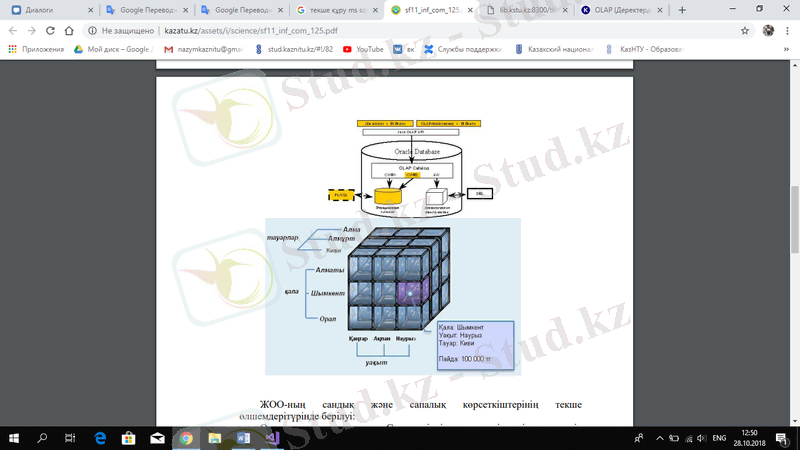
OLAP технологиясы деректерді көп өлшемді текше түріне ұсына отырып талдауды барынша жеңілдетеді. Пайдаланушы текше қимасы түрінде берілген кестеден көрсеткіштердің қорытынды мәндеріне қарай отырып талдау жасауына, қажетінше жеке бөліктерге бөліп қарауға мүмкіндік алады. Бұл жерде деректерді талдау ақпарат көлемінің үлкендігіне және ДҚ құрылымының күрделігіне қарамастан өте аз уақыт ішінде орындалады. OLAP концепциясын 1993 жылы деректер базаларын зерттеуші және реляциялық деректер моделінің авторы Эдгар Кодд тұжырымдаған болатын.
- SSMS программасында серверге қосылу
SQL Server Management Studio (SSMS) кез келген SQL инфрақұрылымын басқару үшін біріктірілген орта болып табылады. SQL Server, Azure SQL дерекқоры және SQL деректер қоймасының барлық компоненттеріне қатынасу, теңшеу, басқару, басқару және дамыту үшін SSMS пайдалану. SSMS барлық сценарий редакторларымен кең ауқымды графикалық құралдар тобын біріктіретін бірыңғай кешенді утилитаны ұсынады, ол барлық деңгейлердің әзірлеушілері мен дерекқор әкімшілері үшін SQL Серверіне қолжетімділікті қамтамасыз етеді.
SQL Server Management Studio (SSMS) программасында серверге қосылу үшін бірінші Файл→Подключить к обозревателю объектов . . . таңдаймызта.

Сурет-1. 1 SSMS-те серверге қосылу
Ашылған терезеден Тип сервера бөлімінен Analysis Services таңдап, имя сервера бөлміне өзіміздің сервердің, яғни компьютер аты және MS SQL SERVER-дің экземпляр атын жазамыз.
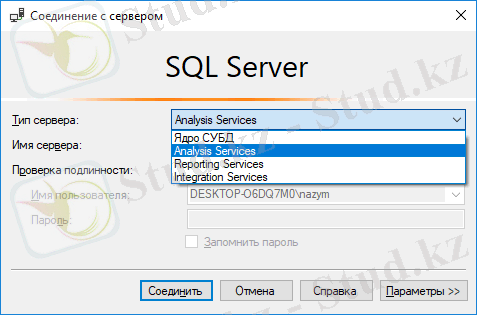
Сурет-1. 2 SSMS серверге қосылу
Қажетті бөлімдерді таңдап болғаннан кейін Соединить қосылуды жүзеге асырамыз.
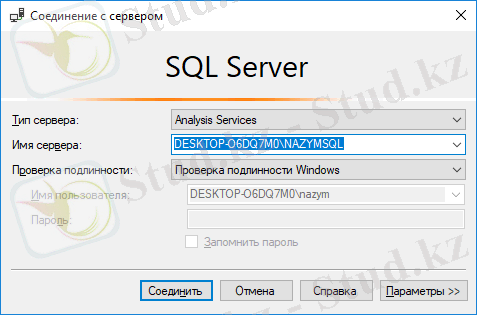
Сурет-1. 3 SSMS серверге қосылу
Серверге сәтті қосылған жағдайда Обозреватель объектов терезесінде сервер аты және сол серверде құрылған деректер базасы көрінеді.
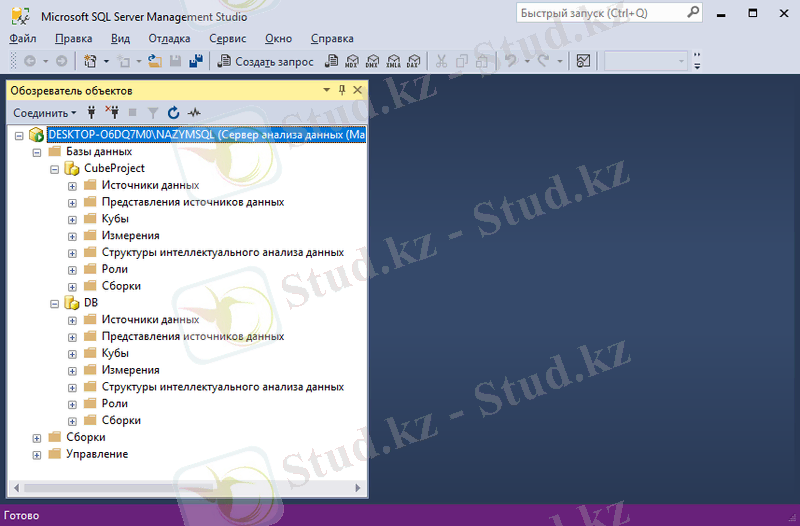
Сурет-1. 4 SSMS-те дұрыс қосылған сервер
- Microsoft Visual Studio программасымен жұмысAnalysis Services-те жаңа проект құру
Analysis Services-те жаңа проект құруды жүзеге асыру үшін Microsoft Visual Studio программасында Файл→Создать→Проект таңдаймыз.
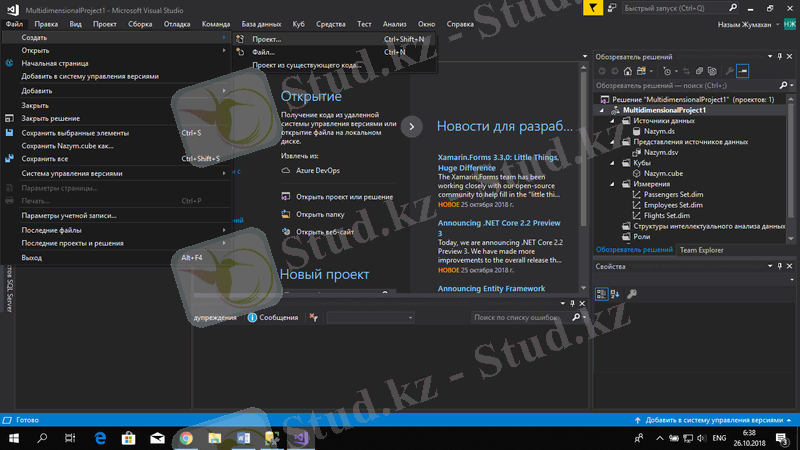
Сурет-2. 1. 1 Analysis Services-те жаңа проект құру
Ашылған терезенің сол жағындағы Business Intelligence бөлімінен Analysis Services-ті таңдап, проект атын, орнын енгіземіз.
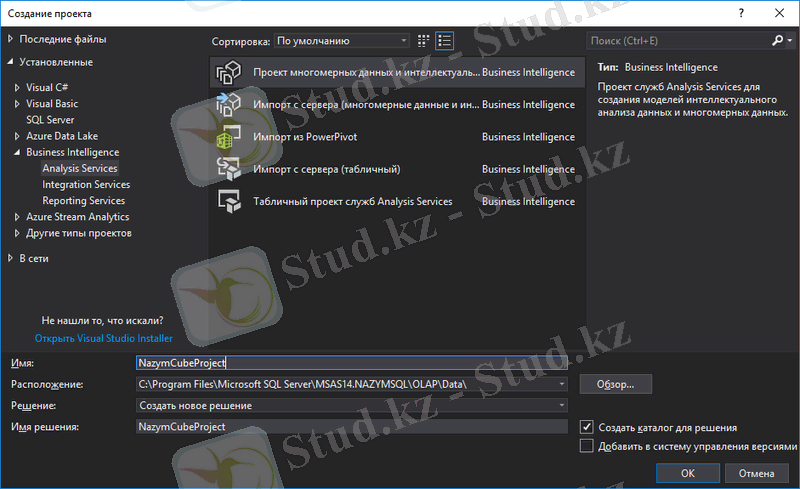
Сурет-2. 1. 2 Analysis Services-те жаңа атау енгізу
- Жаңа деректер көзі(источник данных)
Проект құрылғаннан кейін жаңа терезе Обозреватель решений ашылады. Егер ол терезе пайда болмаса, меню қатарынан Вид→ Обозреватель решений таңдау арқылы шығаруға болады.
Осы терезеден Источник данных таңдап, тышқанның оң жағын басып жаңа Создать источник данных таңдау арқылы жаңа деректер көзін құрамыз.
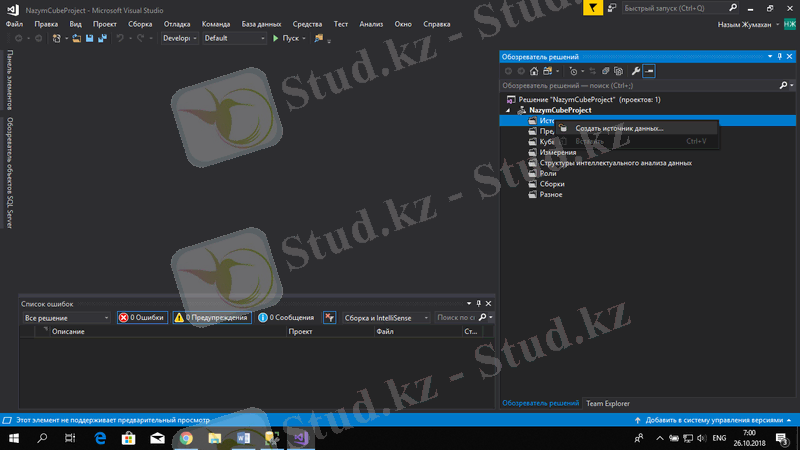
Сурет-2. 2. 1 Жаңа деректер көзін құру
Ашылған терезден Далее таңдаймыз.
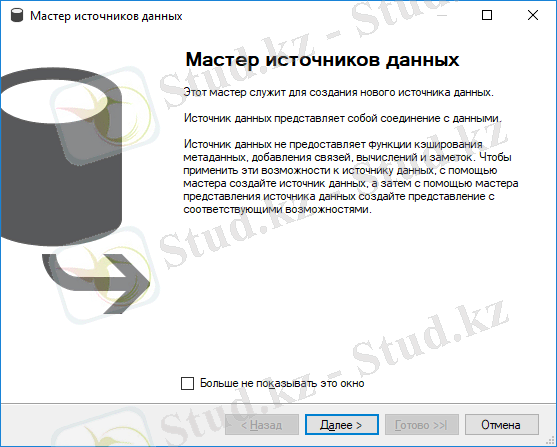
Сурет-2. 2. 2 Деректер көзі шебері терезесі
Деректер көзі шебері терезесінен сервермен және деректер базасымен байланысу үшін Создать басамыз.
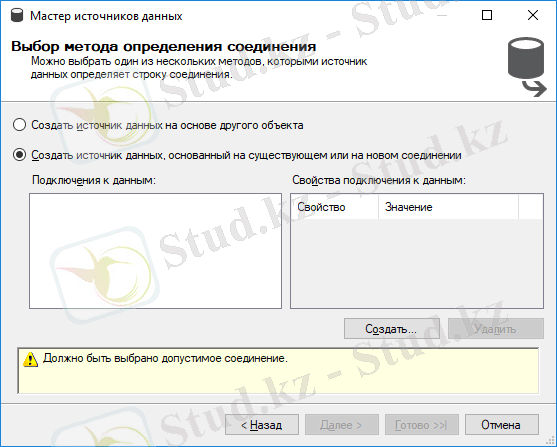
Сурет-2. 2. 3 Деректер көзі шебері терезесі
Поставщик бөлімінен Microsoft OLE DB Provider for SQL Server таңдаймыз.
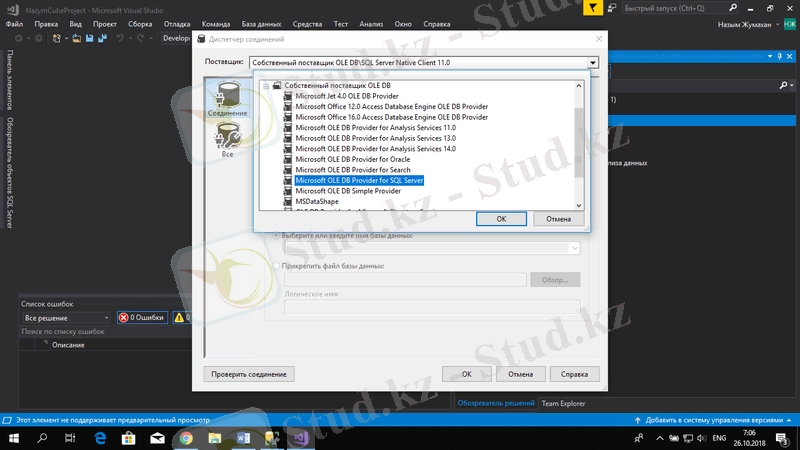
Сурет-2. 2. 4 Байланыс менеджері терезесі
Келесі таңдалынатын амал сервердің атын енгізу болып табылады. Сервердің атын SSMS программасында серверге қосыламыз, сервердің атын көшіріп аламыз.
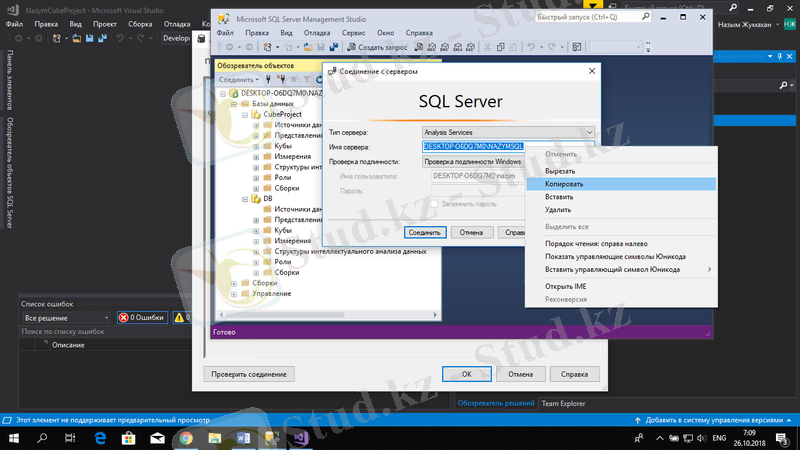
Сурет-2. 2. 5 Сервердің атын алу
Сервердің атын енгіземіз.
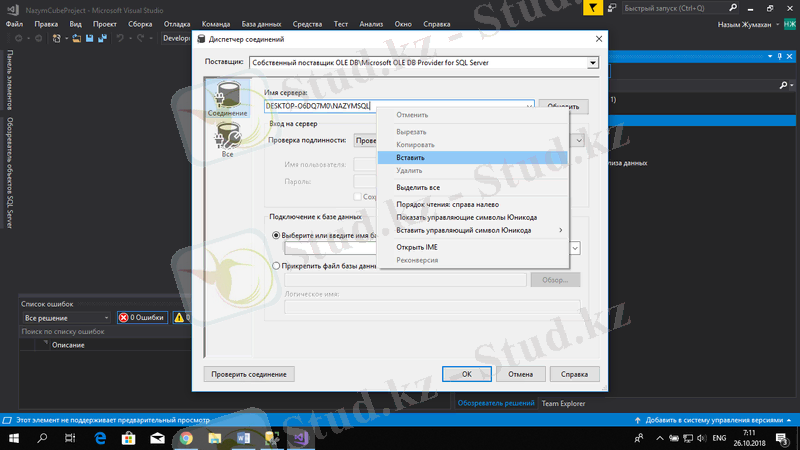
Сурет-2. 2. 6 Сервердің атын енгізу
Деректер базасы бөлімінен керекті деректер қорын таңдап, Проверить соединение басып, серверге дұрыс қосылып тұрғандығын тексереміз. Серверге қосылып тұрса ОК басамыз.
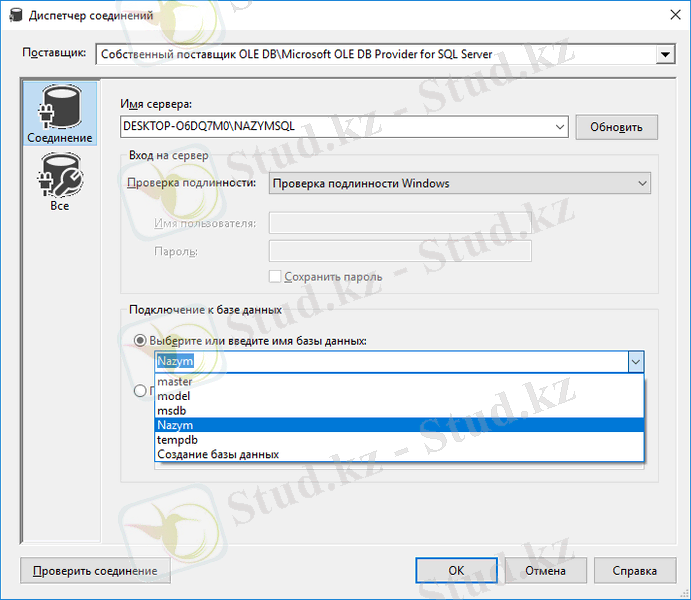
Сурет-2. 2. 7 Деректер қорын таңдау

Сурет-2. 2. 8 Серверге қосылуды тексеру
Ашылған терезеден Далее басамыз.
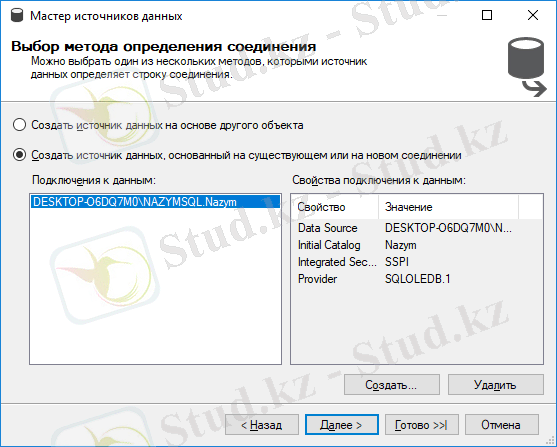
Сурет-2. 2. 9 Қосылуды анықтау әдісін таңдау
Далее басқаннан кейін қолданушы аты мен құпия сөзді енгізу керек.
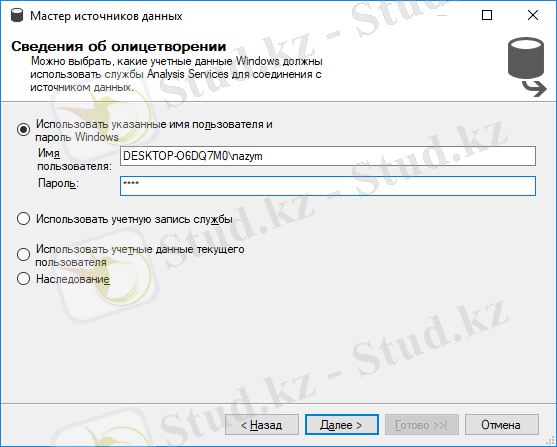
Сурет-2. 2. 10 Қолданушы аты мен құпия сөзді енгізу
Готово басу арқылы деректер көзін құруды аяқтаймыз, яғни жаңа дерек көзін аламыз.
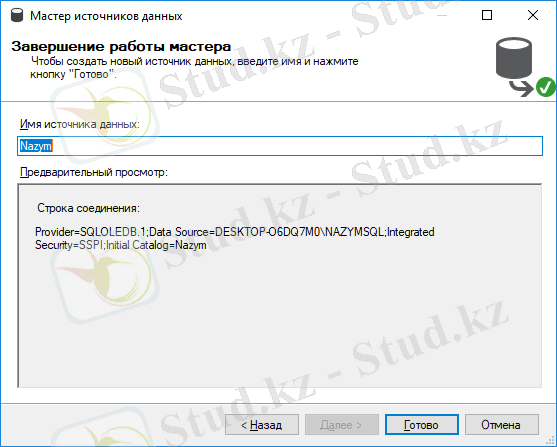
Сурет-2. 2. 11 Деректер көзін құруды аяқтау
- Деректер көзі көрінісін жасау
Деректер көзі(Источники данных) құрып болғаннан кейін, деректер көзі көрінісін(Представления источников данных ) құру керек. Ол үшін Обозреватель решений терезесінен Представления источников данных таңдап, тышқанның оң жақ бастырмасын басып Создать представление источника данных . . . таңдаймыз.
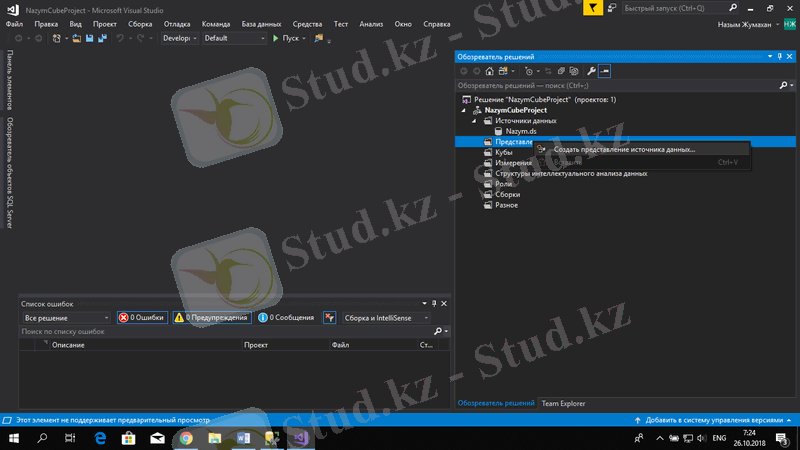
Сурет-2. 3. 1 Жаңа деректер көзі көрінісін құру
Далее таңдаймыз.
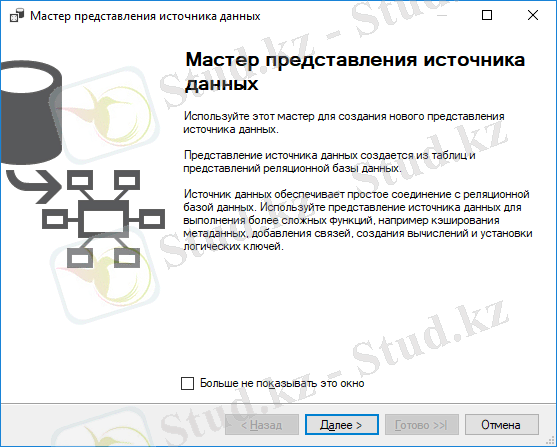
Сурет-2. 3. 2 Жаңа деректер көзі көрінісін құру
Ашылған терезеден Далее таңдаймыз.
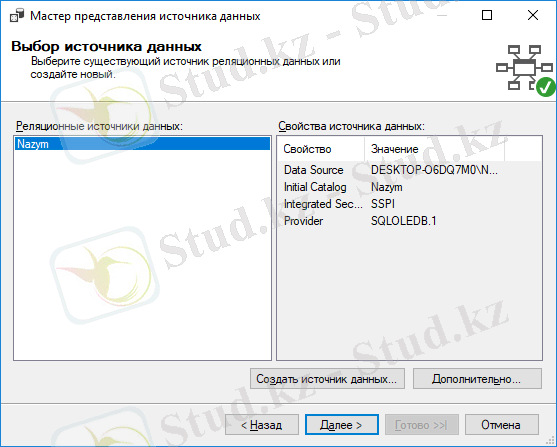
Сурет-2. 3. 3 Деректер көзін қарау шебері терезесі
Терезеден > белгісі арқылы таблицаны біртіндеп таңдауға болады немесе >> арқылы барлығын таңдай аламыз.
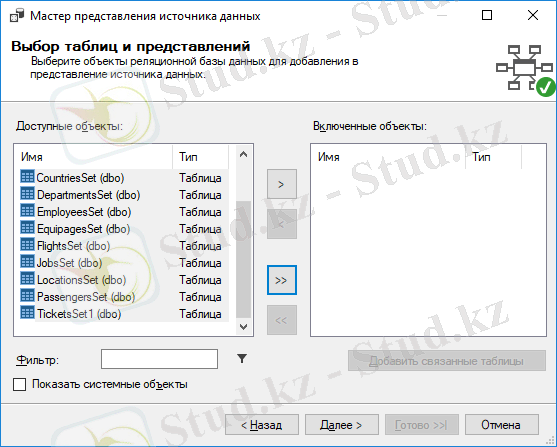
Сурет-2. 3. 4 Деректер көзін қарау шебері терезесі
Далее таңдаймыз.
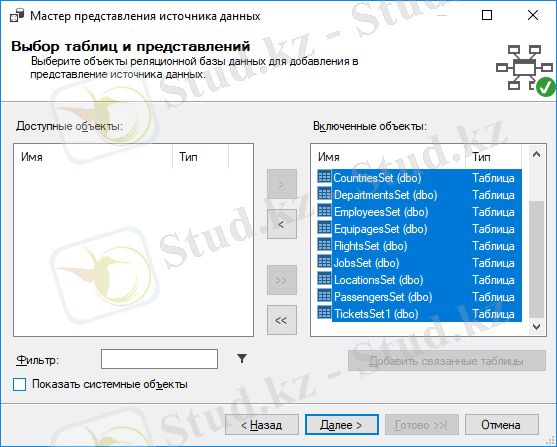
Сурет-2. 3. 5 Таблицаны таңдау
Готово басамыз.
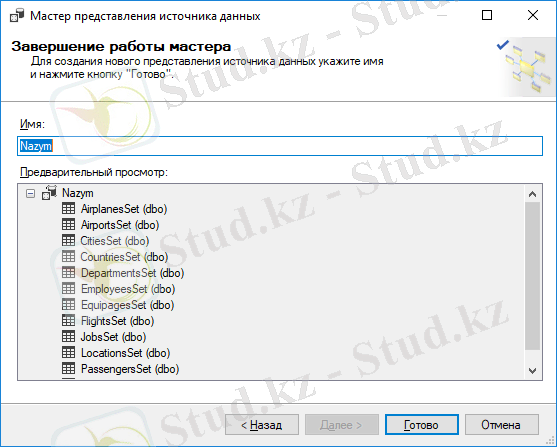
Сурет-2. 3. 6 Жаңа деректер көзі көрінісін құруды аяқтау
- Жаңа текше(куб)
Жаңа текше құру үшін Обозреватель решений терезесінен Кубы таңдап, тышқанның оң жақ бастырмасын басып, Создать куб таңдаймыз.
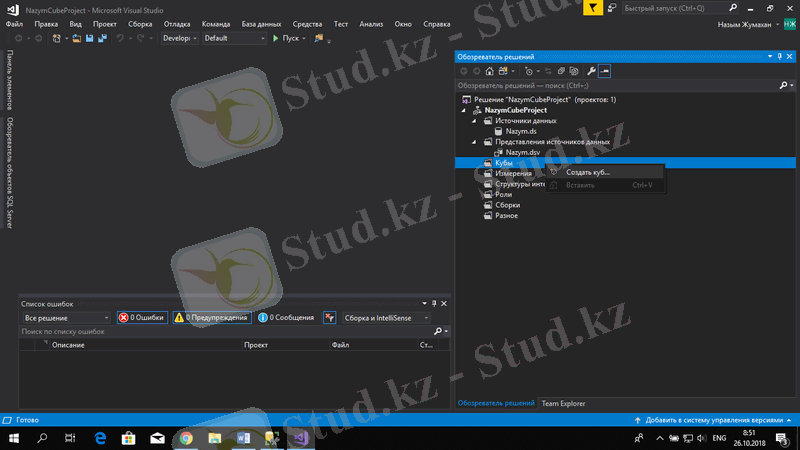
Сурет-2. 4. 1 Жаңа текше құру
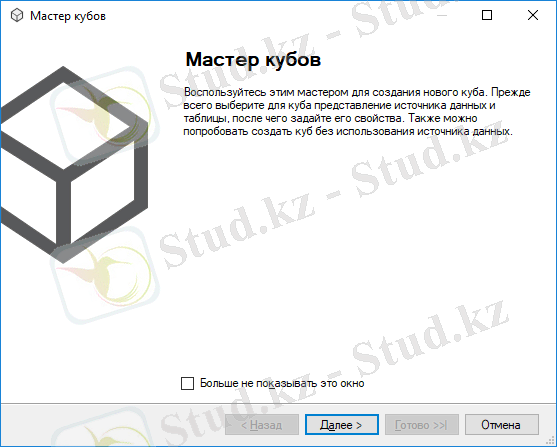
Сурет-2. 4. 2 Жаңа текше құру
Ашылған терезеден Испоьзовать существующие таблицы таңдап, Далее басамыз.
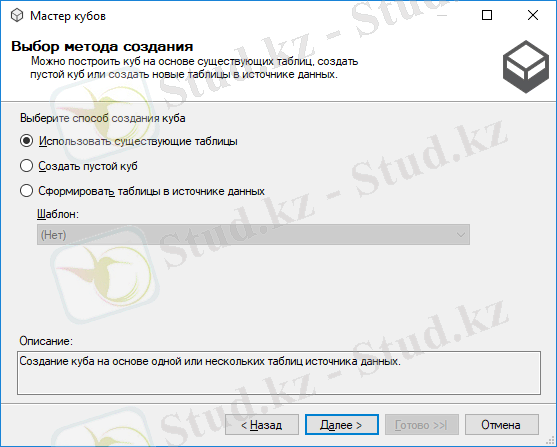
Сурет-2. 4. 3 Құру әдісін таңдау
Құру әдісін таңдап болғаннан кейін, топтық кестелерді таңдау керек. Предложить басу арқылы автоматты түрде таңдауға болады немесе өзіміз қажетті кестені таңдай аламыз. Барлығын таңдауға болады және сондай-ақ, бірнешеуін таңдауға болады.
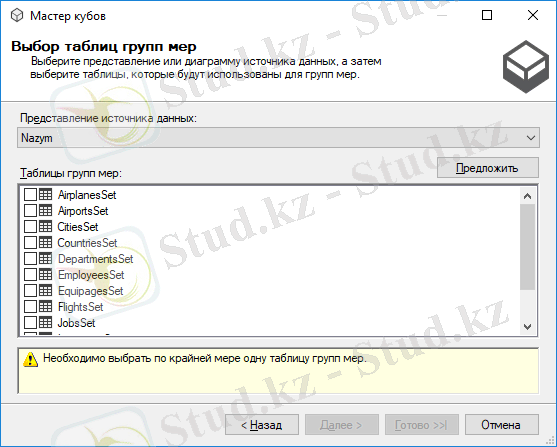
Сурет-2. 4. 4 Топтық кестелерді таңдау
Далее таңдаймыз.
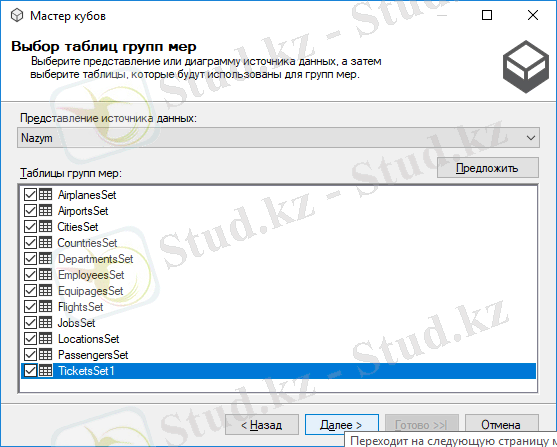
Сурет-2. 4. 5 Топтық кестелерді таңдау
Ашылған терезеден Далее басамыз.
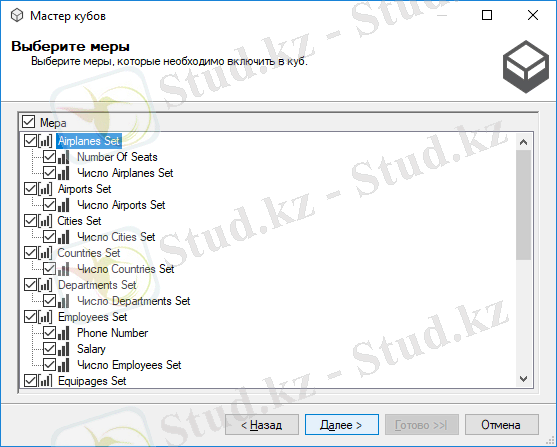
Сурет-2. 4. 6 Кубқа қосылуы керек кестелерді таңдау
Далее таңдаймыз.
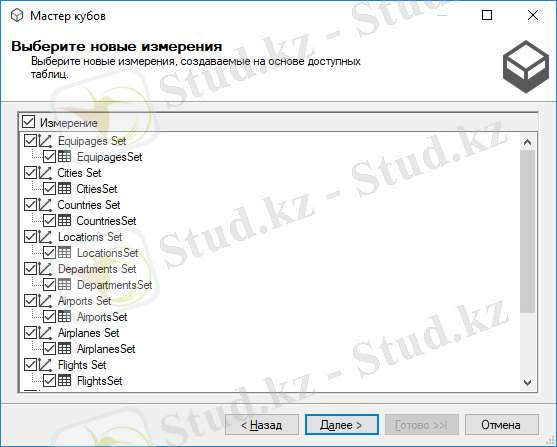
Сурет-2. 4. 7 Жаңа өлшемдерді таңдау
Готово басамыз.
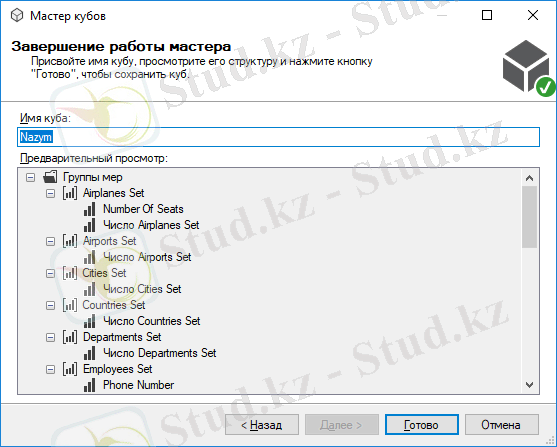
Сурет-2. 4. 8 Текше құруды аяқтау
Жоғарыда көрсетілген барлық құруларды орындап болғаннан кейін келесідей проекттің көрінісі алынады.
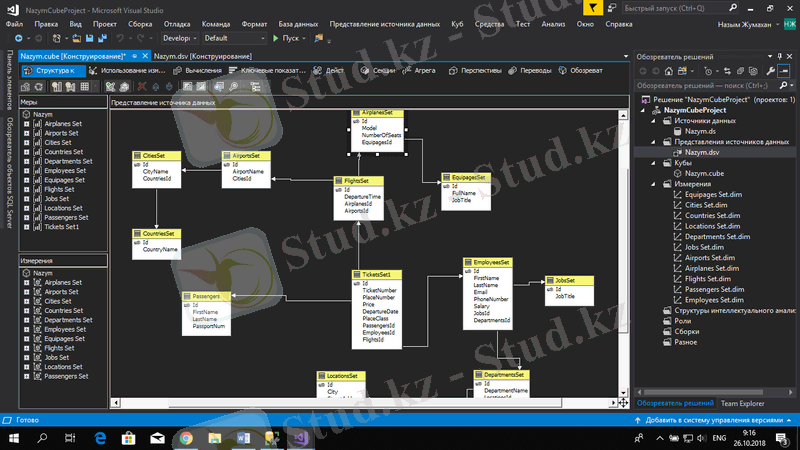
Сурет-2. 4. 5 Деректер көзінің көрінісі
- Деректер қорына қол жетімділікті басқаратын рөльдің жұмысы
Деректер қорына қосылуды қолжетімді ету үшін жаңа рөль құру керек. Рөль администратор атынан қол жетімділікті(доступ) береді.
Жаңа рөль құру үшін Обозреватель решений терезесінен Роли таңдап, тышқанның оң жақ бастырмасын басып, Создать роль таңдаймыз.
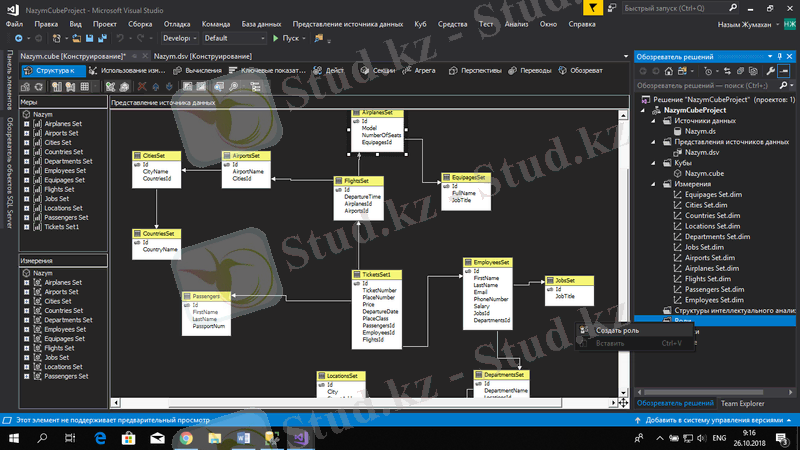
Сурет-2. 5. 1 Жаңа рөль құру
Ашылған терезеден Общие кіріп, доступ беруді белгілейміз.
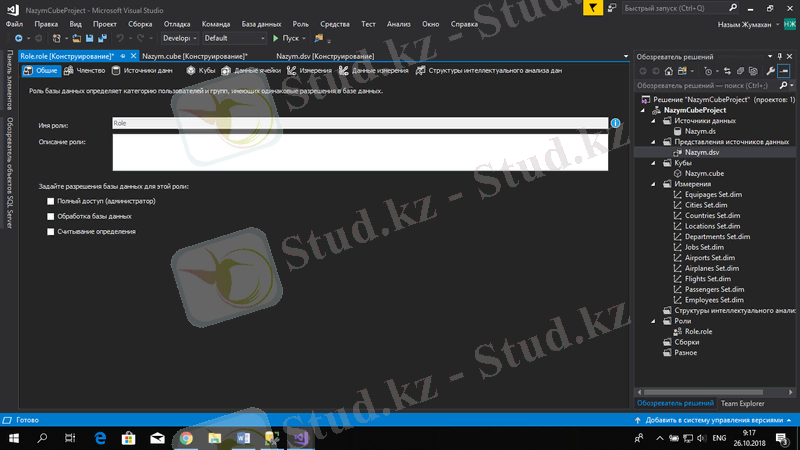
Сурет-2. 5. 2 Деректер қорына қол жетімділікті беру
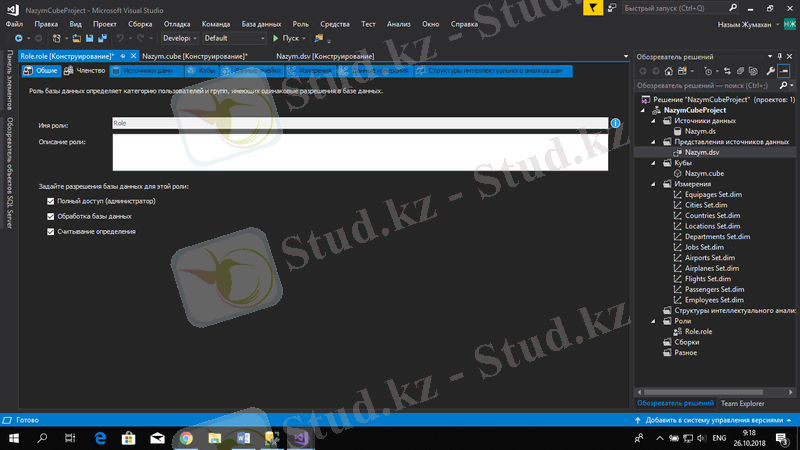
Сурет-2. 5. 3 Деректер қорына қол жетімділікті беру
Терезедегі Членство кіру арқылы қолданушыны енгізу керек. Қолданушыны енгізу үшін Добавить басамыз.
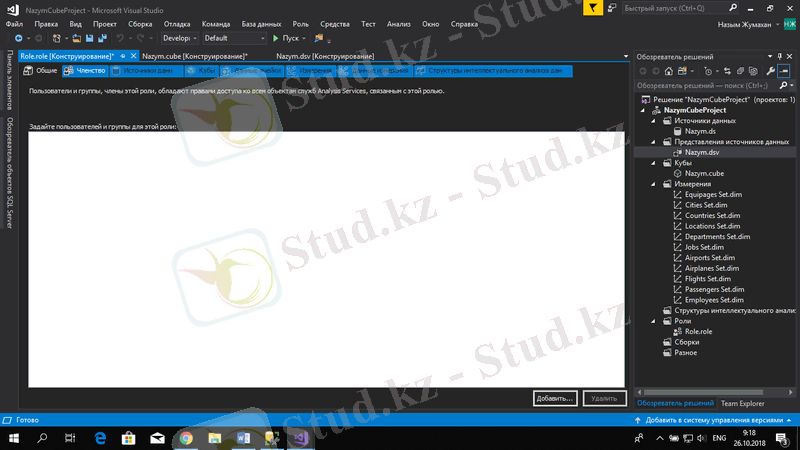
Сурет-2. 5. 4 Қолданушыны енгізу
Ашылған терезеден қолданушы есептік жазбасын енгіземіз. Проверить имена басу арқылы қолданушы есептік жазбасын тексереміз. Дұрыс болса ОК басамыз.

Сурет-2. 5. 5 Қолданушыны енгізу
- Проект қасиеттерін баптау(свойства)
Проект қасиеттерін баптауды орындау үшін проект атауын таңдап, тышқанның оң жақ бастырмасын басып, Свойства таңдаймыз.
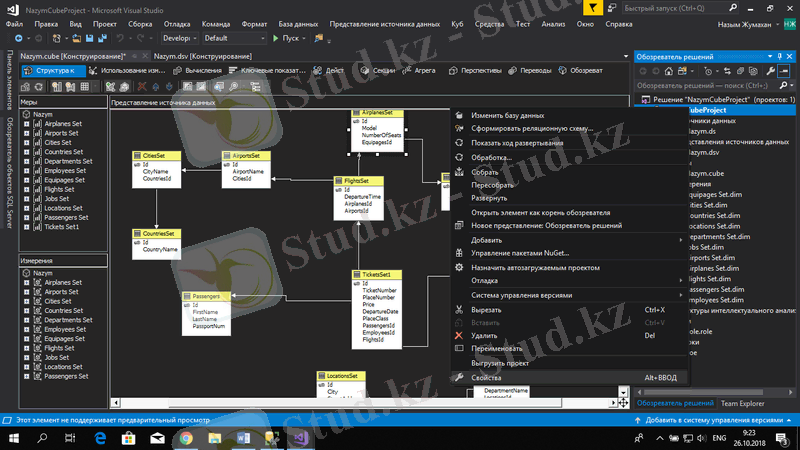
Сурет-3. 1 Проект қасиеттерін баптау
Сол жақтағы Развертывание бөлімін таңдаймыз. Сервер атауына localhost орнына өзіміздің сервердің атын енгіземіз.

Сурет-3. 2 Сервермен байланыстыру
Сервердің атын жазғаннан кейін бірінші Применить, одан кейін ОК басамыз.

2
1
Сурет-3. 3 Сервермен байланыстыру
- Өңдеуге қосылуды жүзеге асыру
Жоғарыда айтылған бырлық жұмыстарды жүргізіп болғаннан кейін проектті өңдеуге жібереміз. Ол сәтті аяқталса дайын куб аламыз. Біздің басты мақсат - BI компонентінің бір түрі Analysis Services-те текше(куб) алу.
Проектті таңдап, тышқанның оң жақ батырмасын басқанда Обработка таңдаймыз.
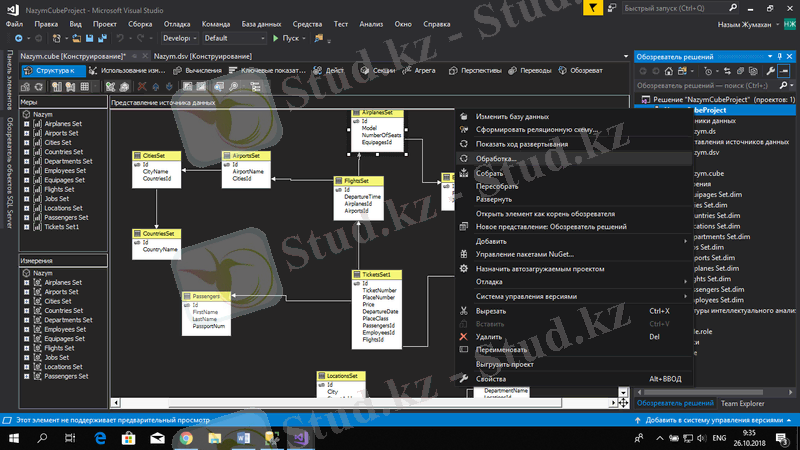
Сурет-4 Сервермен байланыстыру
ҚОРЫТЫНДЫ
... жалғасы- Іс жүргізу
- Автоматтандыру, Техника
- Алғашқы әскери дайындық
- Астрономия
- Ауыл шаруашылығы
- Банк ісі
- Бизнесті бағалау
- Биология
- Бухгалтерлік іс
- Валеология
- Ветеринария
- География
- Геология, Геофизика, Геодезия
- Дін
- Ет, сүт, шарап өнімдері
- Жалпы тарих
- Жер кадастрі, Жылжымайтын мүлік
- Журналистика
- Информатика
- Кеден ісі
- Маркетинг
- Математика, Геометрия
- Медицина
- Мемлекеттік басқару
- Менеджмент
- Мұнай, Газ
- Мұрағат ісі
- Мәдениеттану
- ОБЖ (Основы безопасности жизнедеятельности)
- Педагогика
- Полиграфия
- Психология
- Салық
- Саясаттану
- Сақтандыру
- Сертификаттау, стандарттау
- Социология, Демография
- Спорт
- Статистика
- Тілтану, Филология
- Тарихи тұлғалар
- Тау-кен ісі
- Транспорт
- Туризм
- Физика
- Философия
- Халықаралық қатынастар
- Химия
- Экология, Қоршаған ортаны қорғау
- Экономика
- Экономикалық география
- Электротехника
- Қазақстан тарихы
- Қаржы
- Құрылыс
- Құқық, Криминалистика
- Әдебиет
- Өнер, музыка
- Өнеркәсіп, Өндіріс
Қазақ тілінде жазылған рефераттар, курстық жұмыстар, дипломдық жұмыстар бойынша біздің қор #1 болып табылады.



Ақпарат
Қосымша
Email: info@stud.kz